
在某些情況下,你可能會想讓你拍的影片有不同的特殊效果,其中一個比較有趣的玩法就是「影片倒放」,也就是讓 iPhone 影片順序相反,呈現出影片倒帶的效果。
那我們要怎麼將 iPhone 影片倒放呢?本篇教學會教你如何透過影片編輯 App 及線上影片編輯工具製作出「影片倒轉」的效果!
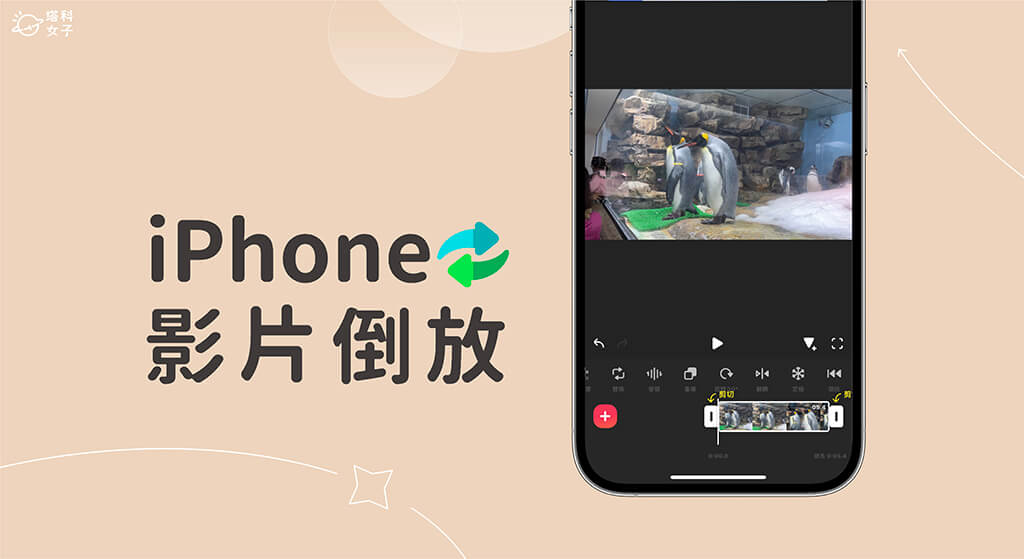
如何將 iPhone 影片倒放、倒轉?
由於 iPhone 內建的照片 app 及 iMovie app 都不支援「影片倒轉」功能,因此我們需要額外下載影片編輯 App 或使用線上影片編輯工具才能製造出 iPhone 影片倒放效果,以下會分別教學。
方法一:使用影片編輯 App 讓 iPhone 影片倒轉
第一個方法,我們可以到 App Store 裡搜尋「影片倒轉」來下載支援此功能的 App,或者你也可以下載一些具有強大影片編輯功能的 App,我自己的話比較習慣使用 InShot 這款 Vlog 影片編輯 App,它也支援影片倒放功能。
以下詳細教大家如何使用 InShot App 來製作 iPhone 影片倒放效果:
- 前往 App Store 免費下載 InShot 影片編輯 App(點此下載)。
- 開啟 InShot App,點選「影片」,選擇你想編輯的該部 iPhone 影片並打勾。
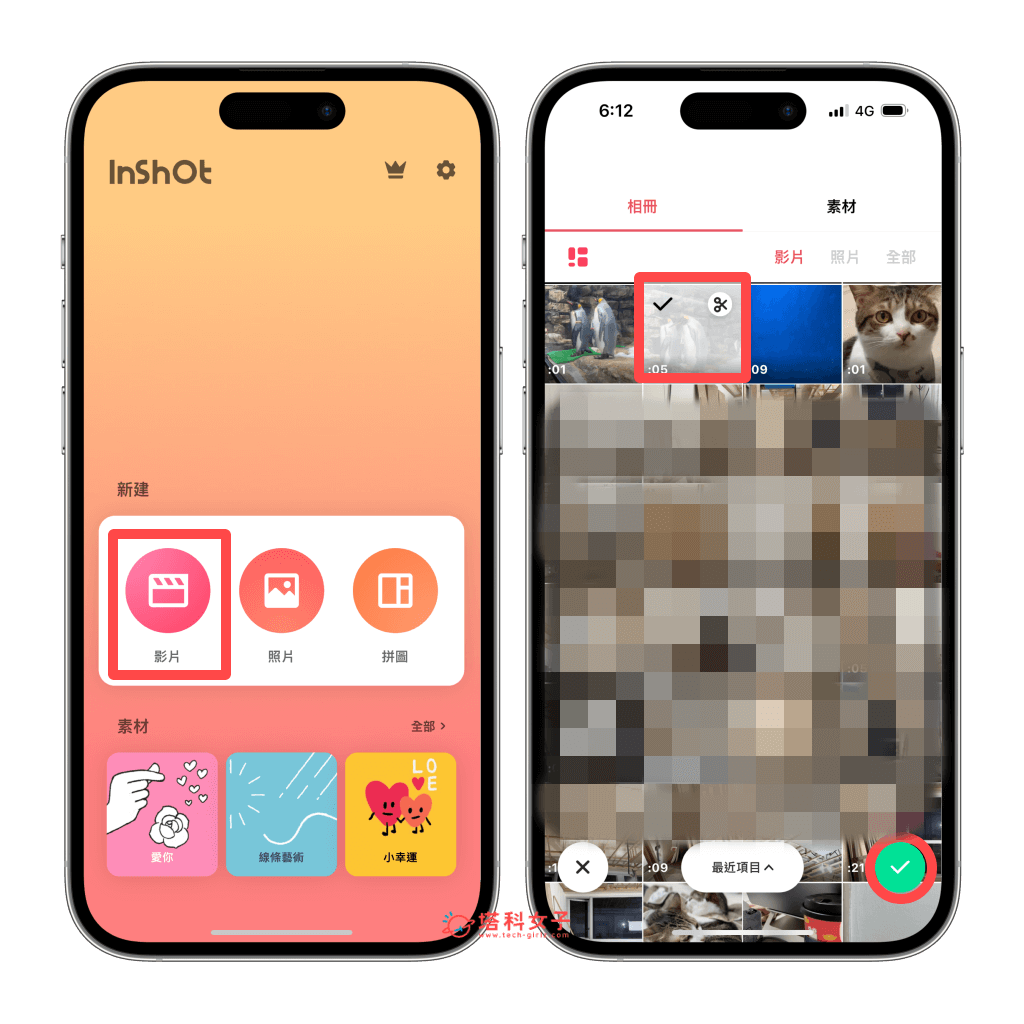
- 點選「畫布」,然後選擇你偏好的影片比例與尺寸,沒有要改的話就維持原始,選好後打勾。
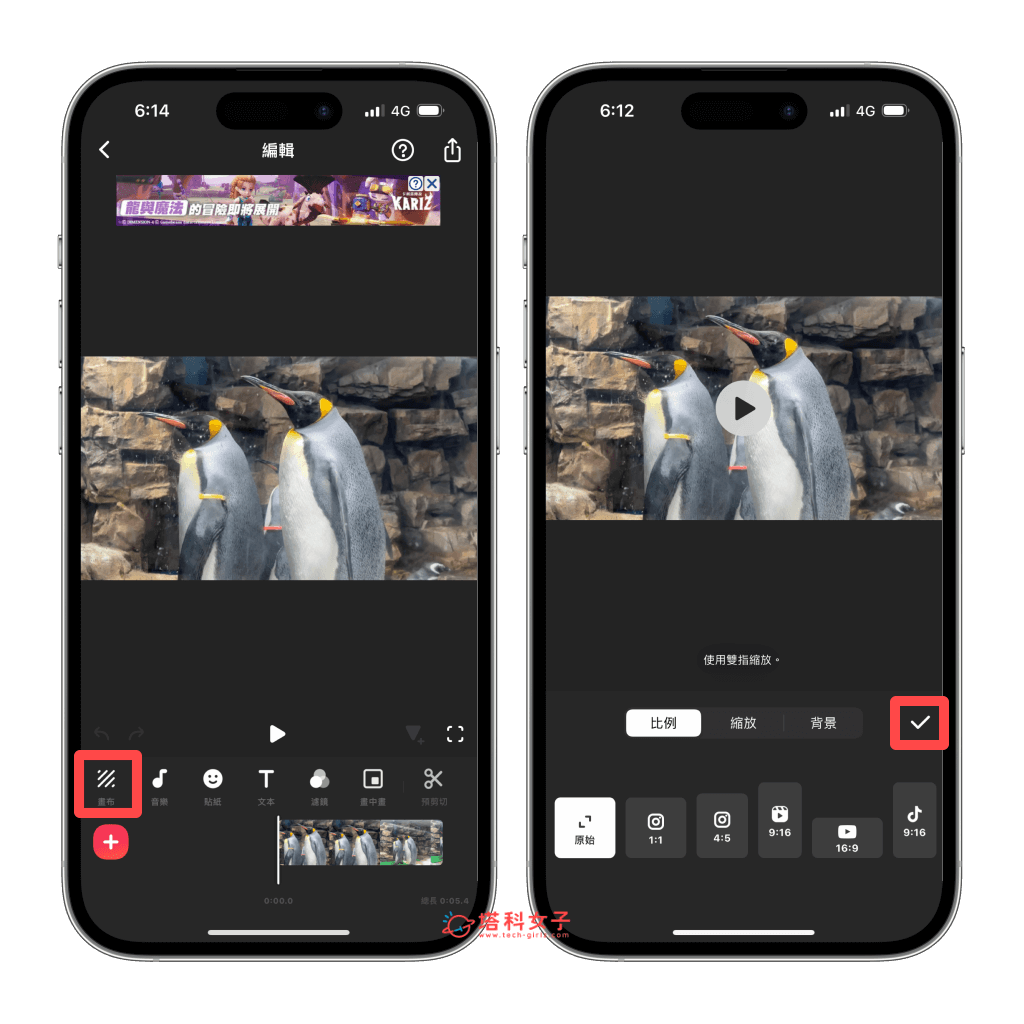
- 在下方那一整排的工具列上,滑到最右邊,點選「倒放」功能。
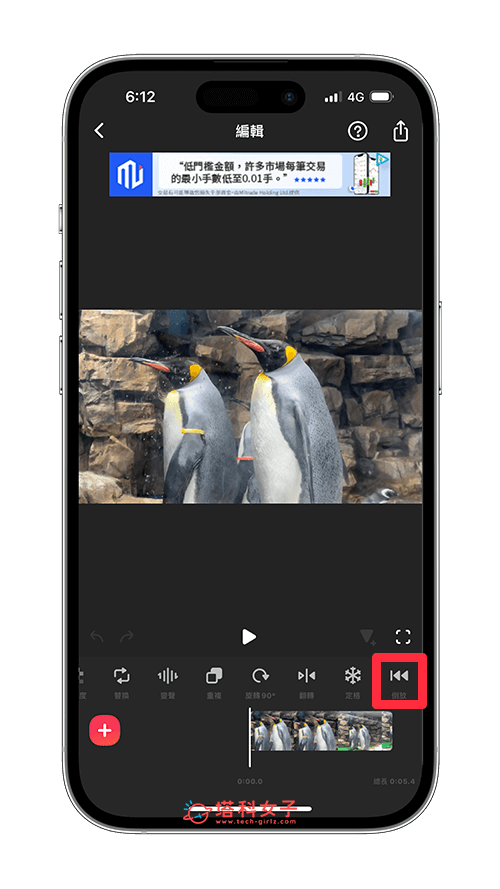
- 此時 InShot App 會顯示「影片處理中」,我們稍等個幾秒讓它將 iPhone 影片倒放。
- 處理完成後,你可以按「播放」來看看影片倒轉效果,確認無誤後,點選右上角「匯出」。
- 選擇你想匯出的 iPhone 影片格式,包含畫質、幀率、格式等,點選「儲存」。
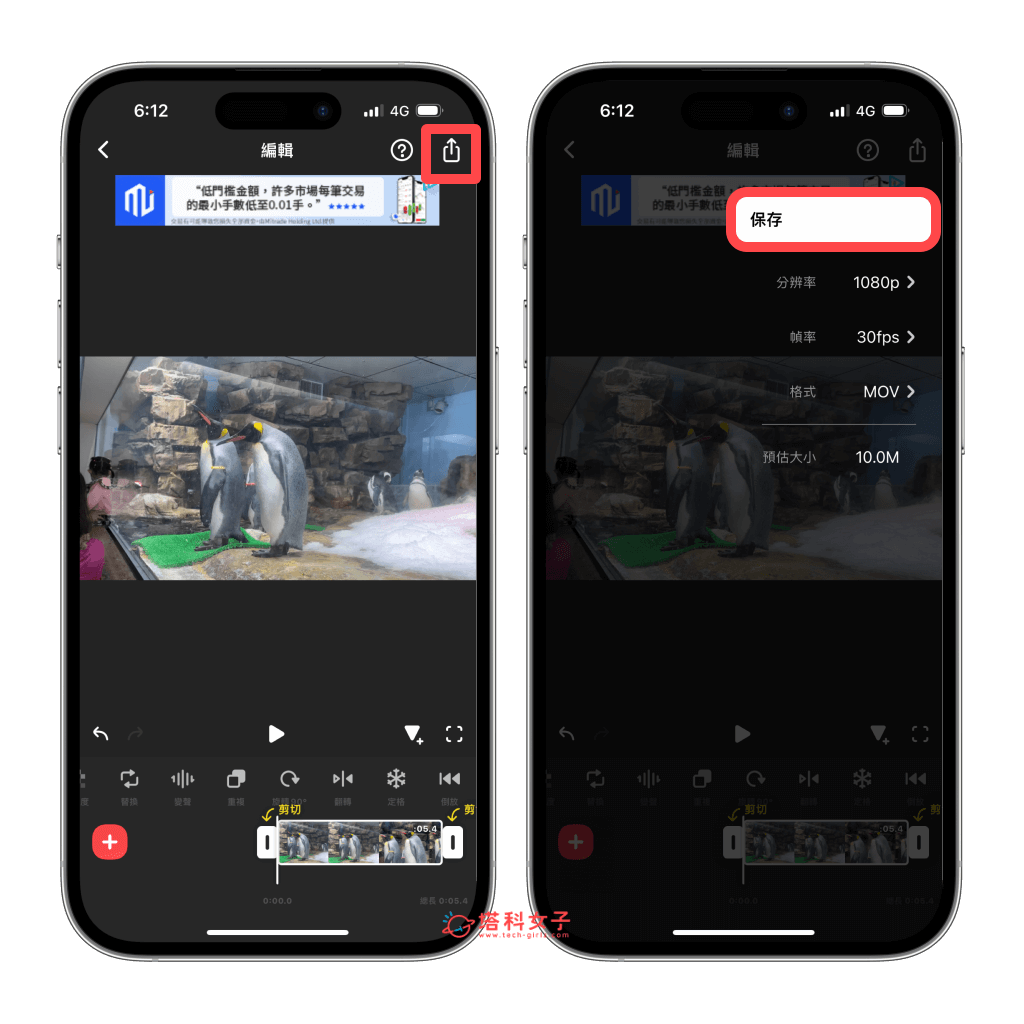
- 等你看到「已保存」時,代表影片已儲存到 iPhone 相簿裡,這樣就成功將 iPhone 影片倒放了!
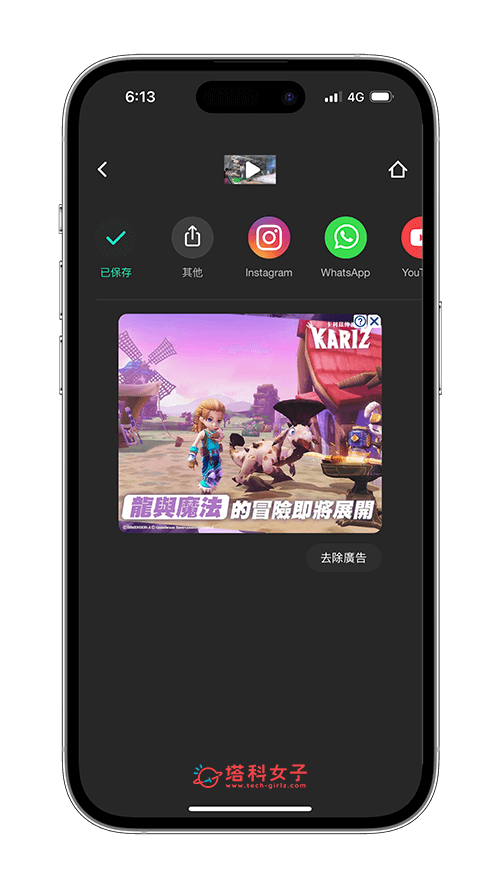
當然,除了 InShot 之外,還有許多影片編輯 App 都支援「影片倒轉」功能,例如以下這些:
方法二:使用線上影片剪輯工具讓 iPhone 影片倒放
如果你不想下載影片編輯 App 的話,那我們還有一個方法就是使用線上影片剪輯工具,直接在網頁工具裡上傳影片,然後套用「影片倒轉」,最後再下載到 iPhone 手機裡,這樣也能實驗 iPhone 影片倒放效果喔!
以下這兩個線上影片剪輯工具都支援 iPhone 影片倒放功能:
接下來我以 clideo 這款線上影片剪輯工具為示範,來製作 iPhone 影片倒帶效果:
- 開啟 clideo 網頁(https://clideo.com/reverse-video),點選「+Choose file」,並選擇從「照片圖庫」上傳影片。
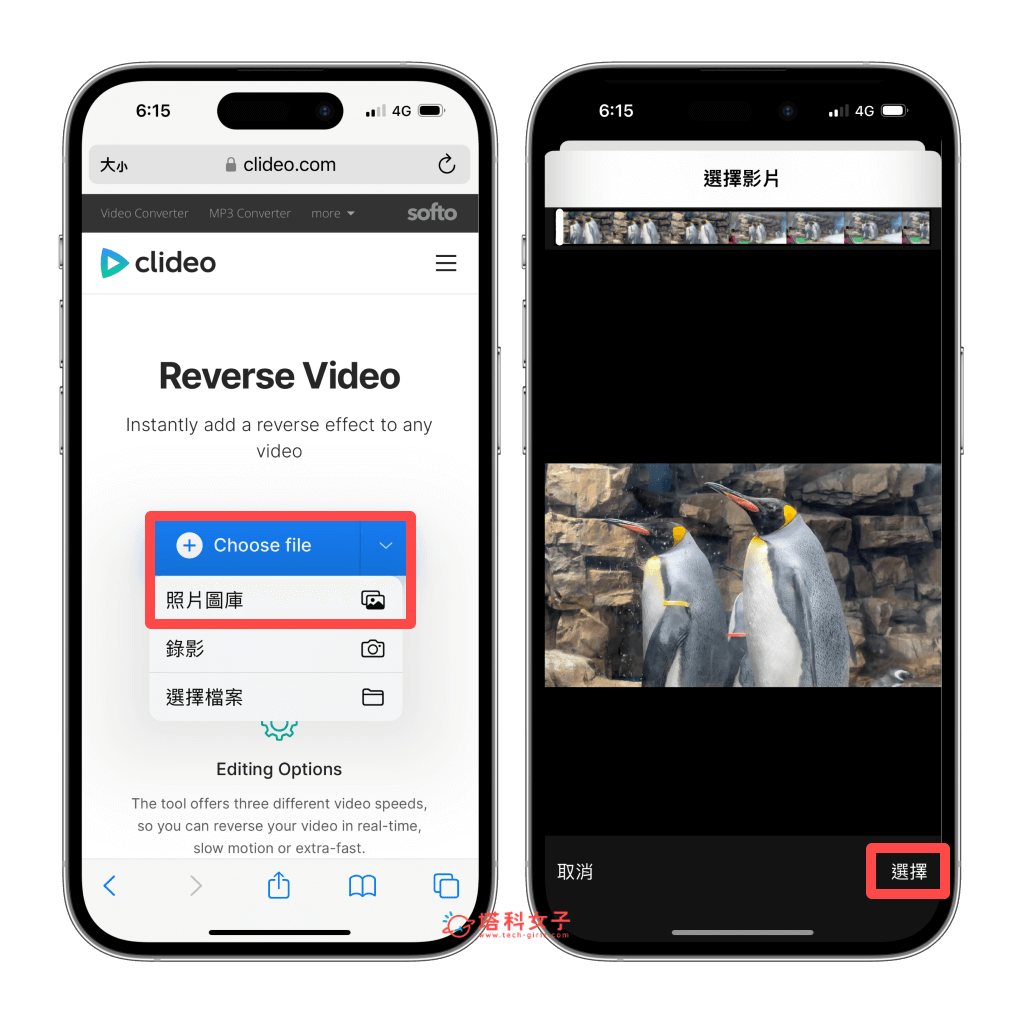
- clideo 會自動將影片套用倒放效果,你可以點選播放預覽看看,也能調整影片速度快慢,下方的「Mute video」預設會將影片變靜音,想要保留聲音的話記得要取消勾選。然後點選 Export 匯出。
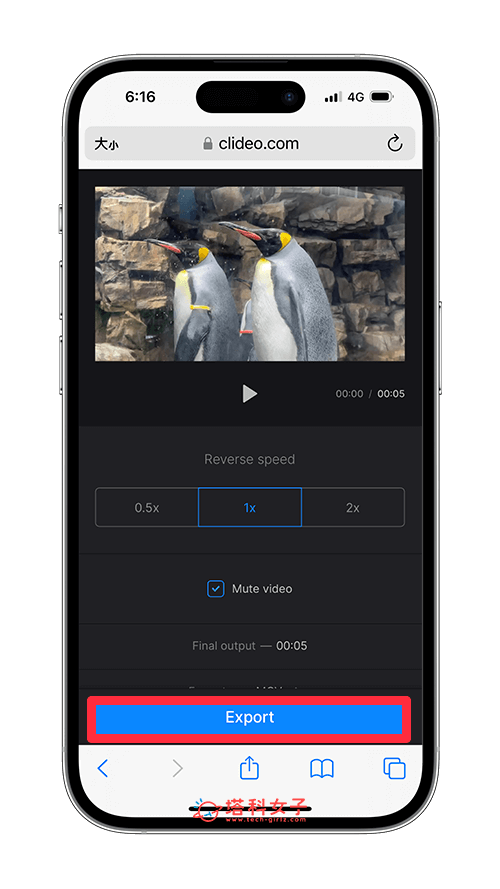
- clideo 預設會在影片右下角出現浮水印,如果你想移除浮水印的話,點選「Remove watermark」並登入帳號即可去除,最後點選「Download」將這部倒放的影片下載到 iPhone 手機裡。
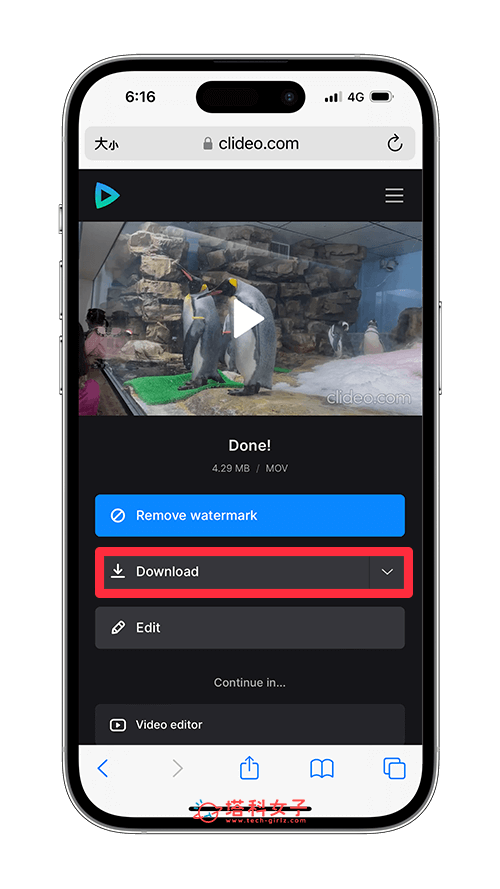
- 此時瀏覽器會跳出視窗問你是否要下載,點選「下載」。
- 如果你也用 Safari 瀏覽器的話,那請點選網址列左邊的「大小」,然後選擇「下載項目」。
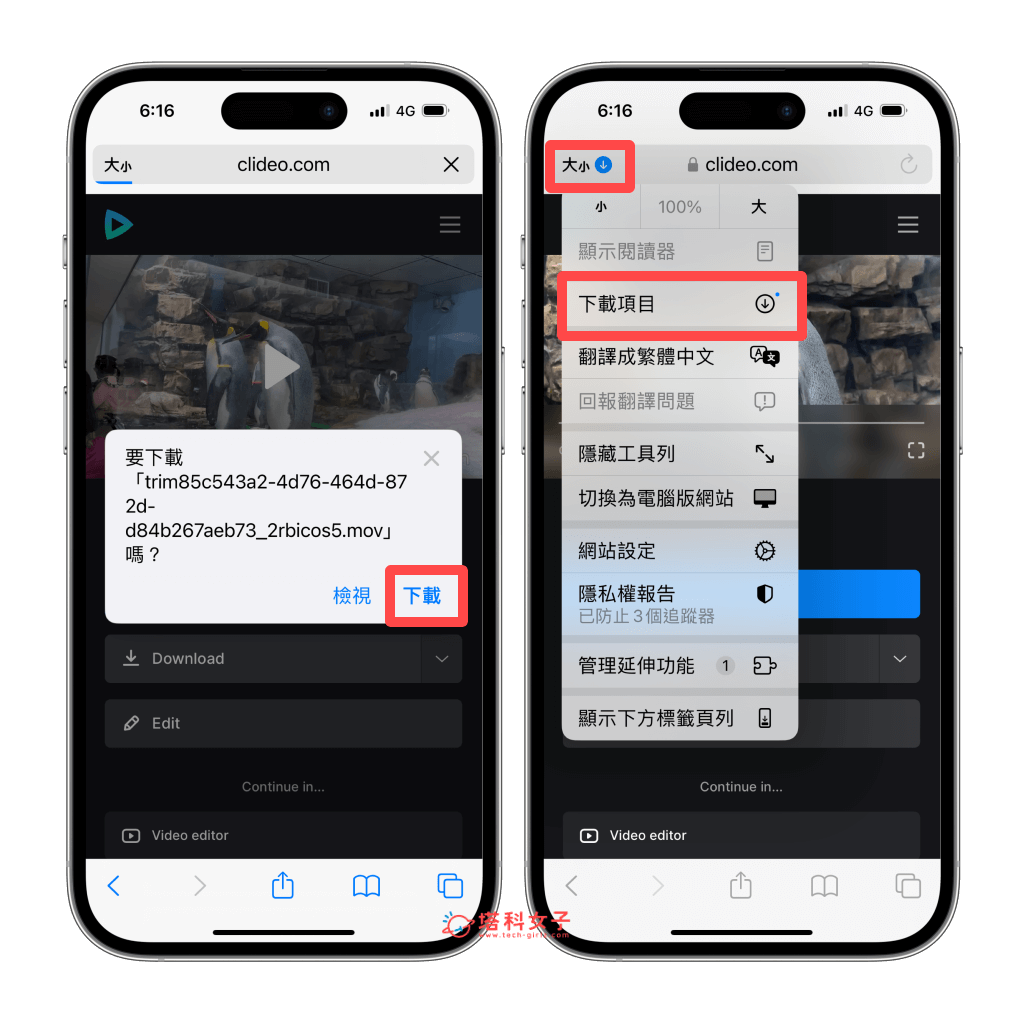
- 按一下該影片右邊的「搜尋」,它就會替我們開啟影片儲存位置,會儲存在內建的「檔案 app」裡,請直接打開該影片。
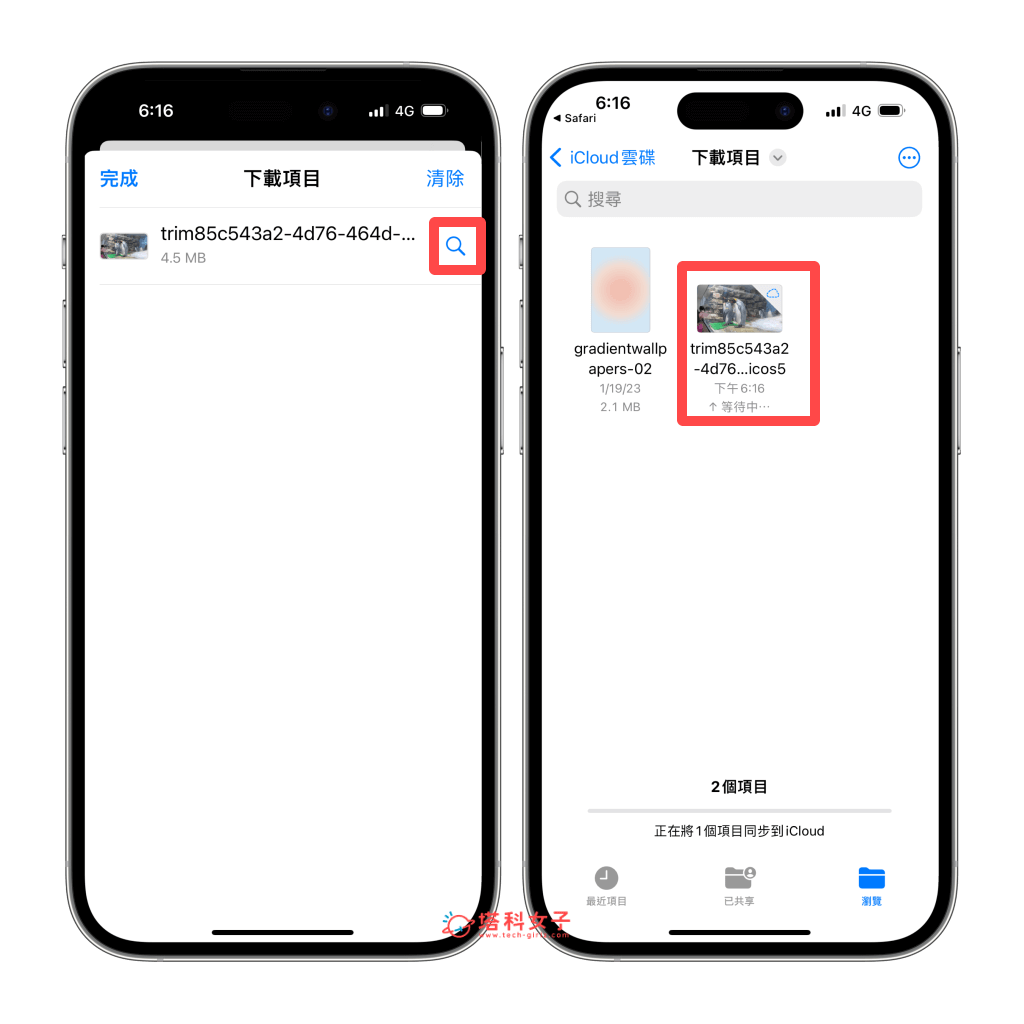
- 點選左下角「分享」,然後選擇「儲存影片」,這個影片就會儲存到你的 iPhone 相簿裡了,現在你可以自由決定是否要在檔案 app 裡刪除該影片。
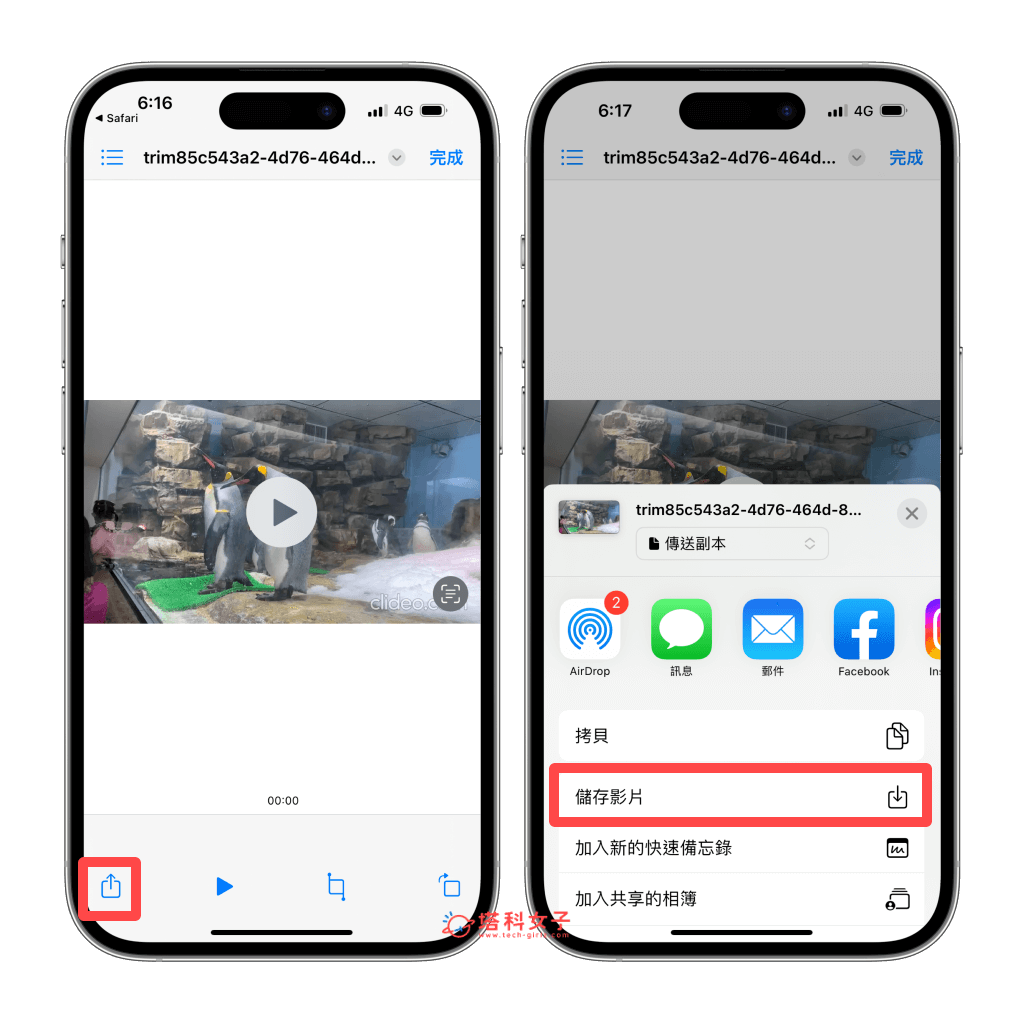
- 開啟 iPhone 相簿,最新的影片就是剛剛製作好的 iPhone 倒轉影片,影片順序會顛倒。
總結
以上就是我們介紹與教學的 iPhone 影片倒放效果,雖然 iPhone 內建的照片 App 及 iMovie App 都不支援倒轉功能,但我們可以使用其他影片編輯 App 及線上影片剪輯工具來達成影片倒帶的效果喔!
